- Ако се ваш лаптоп Делл КСПС 17 прегрева, ствари се могу лако решити брзим решавањем проблема.
- Да бисте решили проблем, прво онемогућите брзо покретање.
- Ако то не успе, укините апликације које троше велике ресурсе у Таск Манагер-у или испробајте друге методе наведене овде.

ИксИНСТАЛИРАЈТЕ КЛИКОМ НА ДАТОТЕКУ ЗА ПРЕУЗИМАЊЕ
Овај софтвер ће поправити уобичајене рачунарске грешке, заштитити вас од губитка датотека, малвера, квара хардвера и оптимизовати ваш рачунар за максималне перформансе. Решите проблеме са рачунаром и уклоните вирусе сада у 3 једноставна корака:
- Преузмите алатку за поправку рачунара Ресторо који долази са патентираним технологијама (доступан патент овде).
- Кликните Започни скенирање да бисте пронашли проблеме са Виндовс-ом који би могли да изазову проблеме са рачунаром.
- Кликните Поправи све да бисте решили проблеме који утичу на безбедност и перформансе вашег рачунара
- Ресторо је преузео 0 читаоци овог месеца.
Корисници ових дана углавном користе врхунски лаптоп јер не желе да угрозе перформансе или да се сусрећу са редовним проблемима. Али то није увек случај. Многи који су купили Делл КСПС 17 пријавили су проблеме са прегревањем.
Када лаптоп се прегрева, то не утиче само на перформансе, већ може и да оштети различите уграђене компоненте. Можете такође ручно проверите температуру процесора, и ако достигне око 85°Ц, одмах искључите рачунар.
Многи су се суочили са проблемом приликом покретања лаптопа, док је за неке Делл КСПС 17 почео да се прегрева током спавања.
Постоји шанса да проблем лежи у хардверу, али пре него што кренете да га поправите, испробајте методе наведене у наставку. Ово је помогло да се елиминише проблем за многе кориснике Делл КСПС-а.
Шта да радим ако се Делл КСПС 17 прегрева?
1. Онемогућите брзо покретање
- Притисните Виндовс + С да покренете Претрага мени, унесите Контролна табла у пољу за текст и кликните на одговарајући резултат претраге.
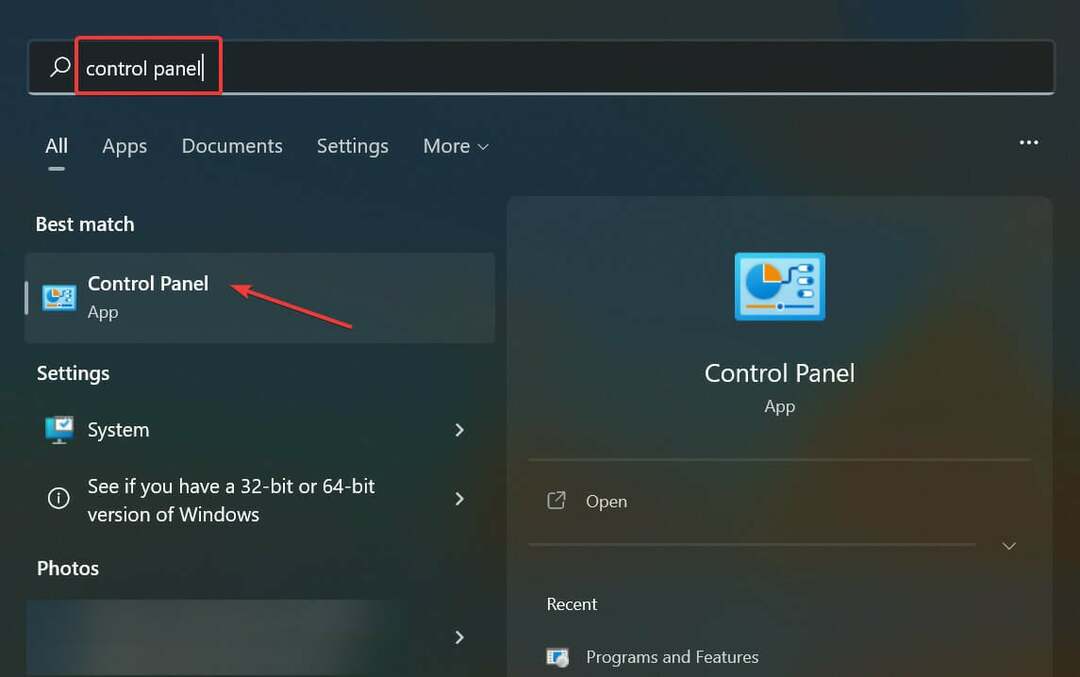
- Кликните на Систем и безбедност опција овде.
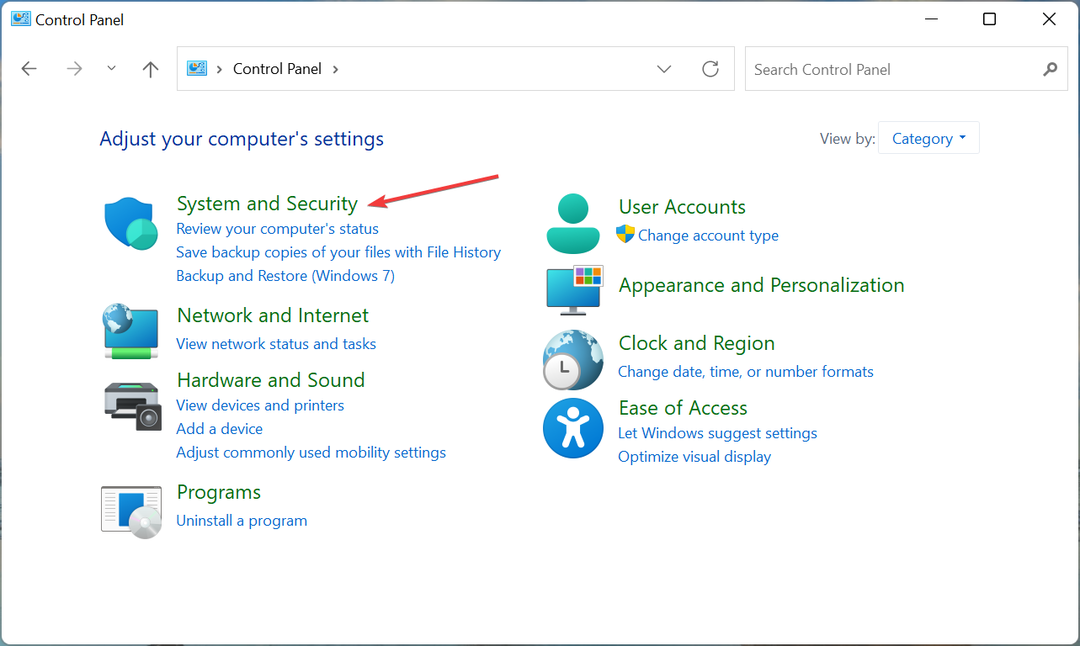
- Затим кликните на Промените шта тастери за напајање раде под Опције напајања.
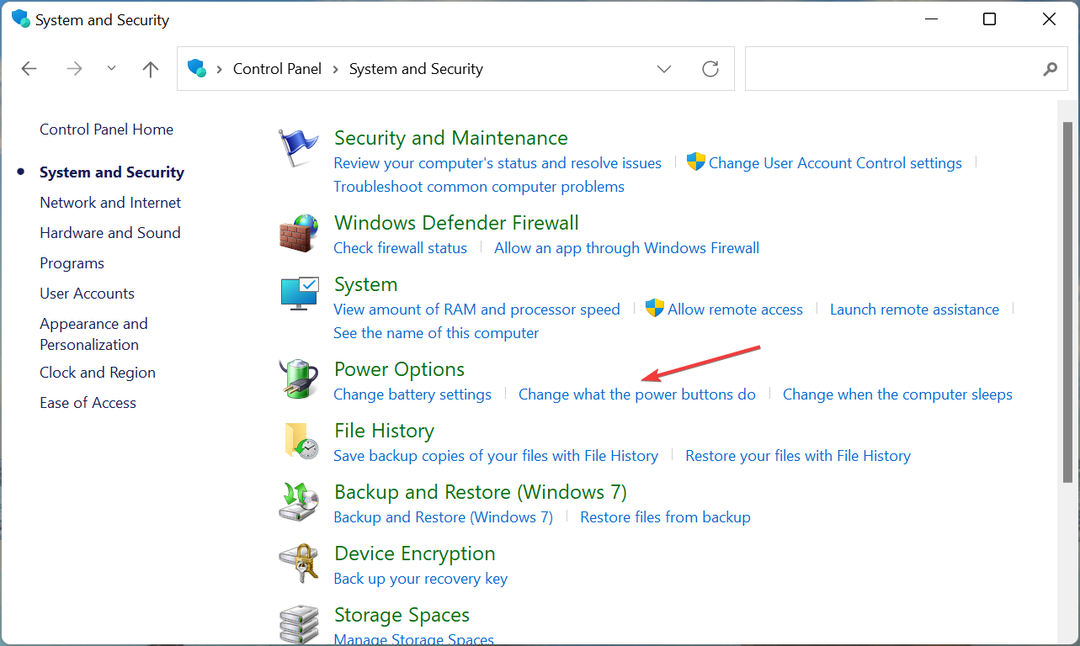
- Кликните на Промените подешавања која тренутно нису доступна.
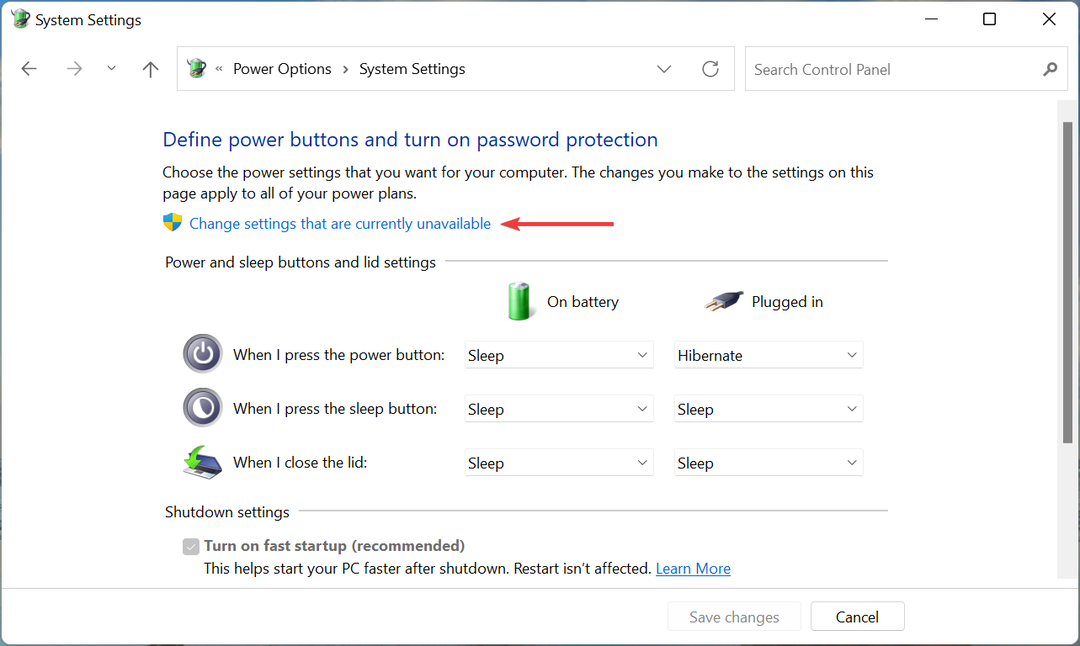
- Означите поље за потврду за Укључите брзо покретање (препоручено), и кликните на Сачувај промене на дну.
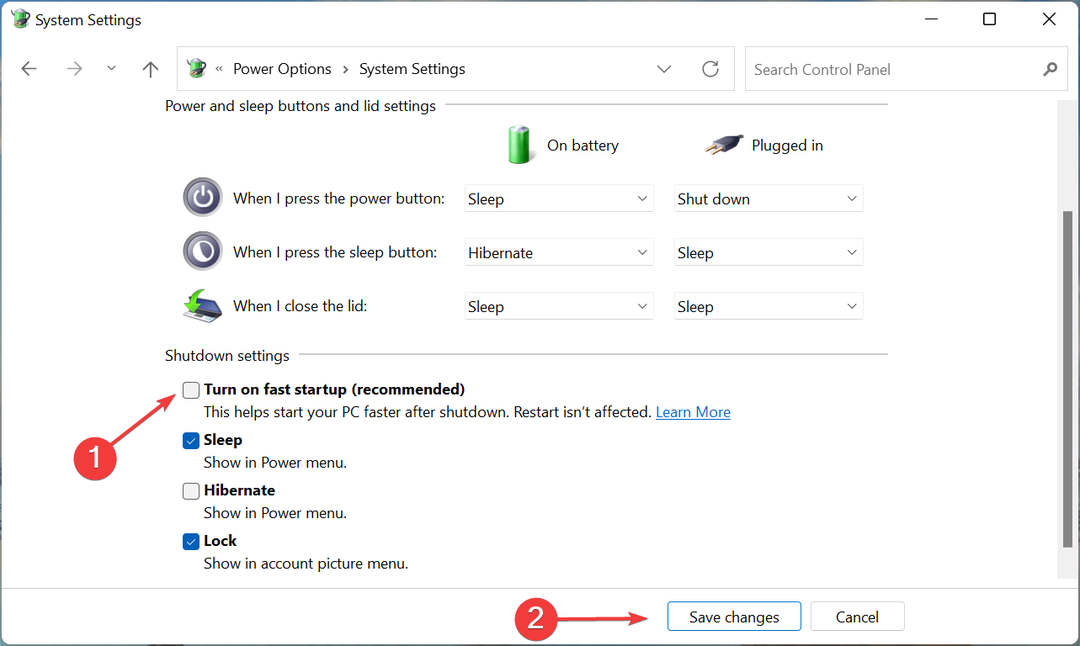
Брзо покретање је функција која смањује време покретања за Виндовс тако што чува неке критичне податке на диску пре претходног гашења. Међутим, познато је да изазива сукобе са функционисањем ОС-а и апликација, па можете размислити о томе да га онемогућите.
Када завршите, поново покрените рачунар и проверите да ли је проблем прегревања Делл КСПС 17 решен.
2. Зауставите некритичне апликације и процесе
- Притисните Цтрл + Смена + изаћи да покренете Таск Манагер, и лоцирајте програме који троше велику количину ресурса.
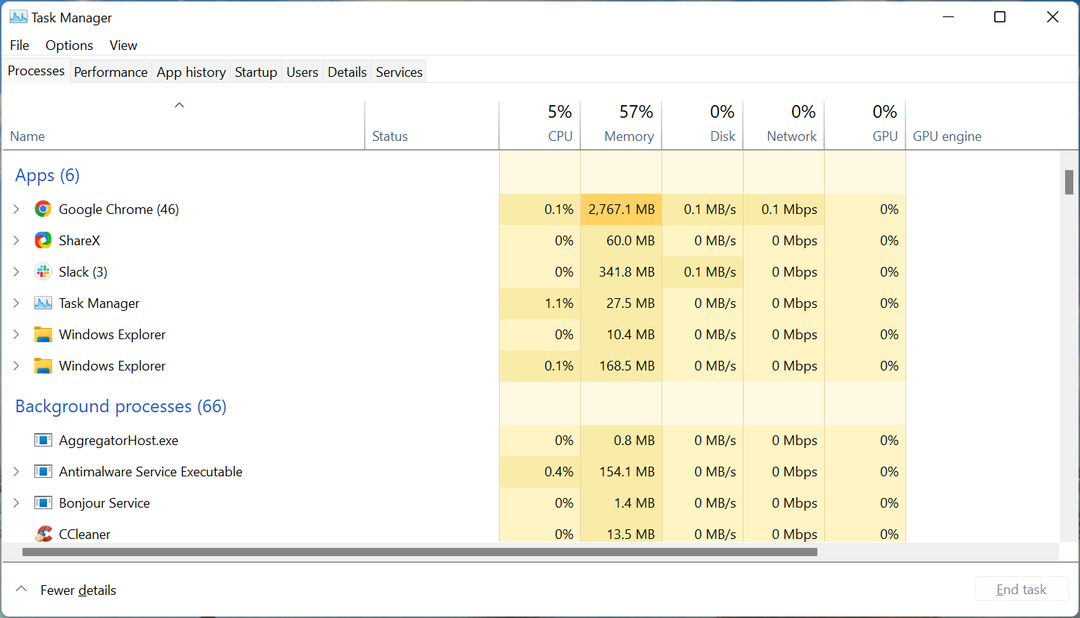
- Такође можете да кликнете на врх колоне да бисте распоредили програме и процесе у опадајућем редоследу потрошње тог ресурса.
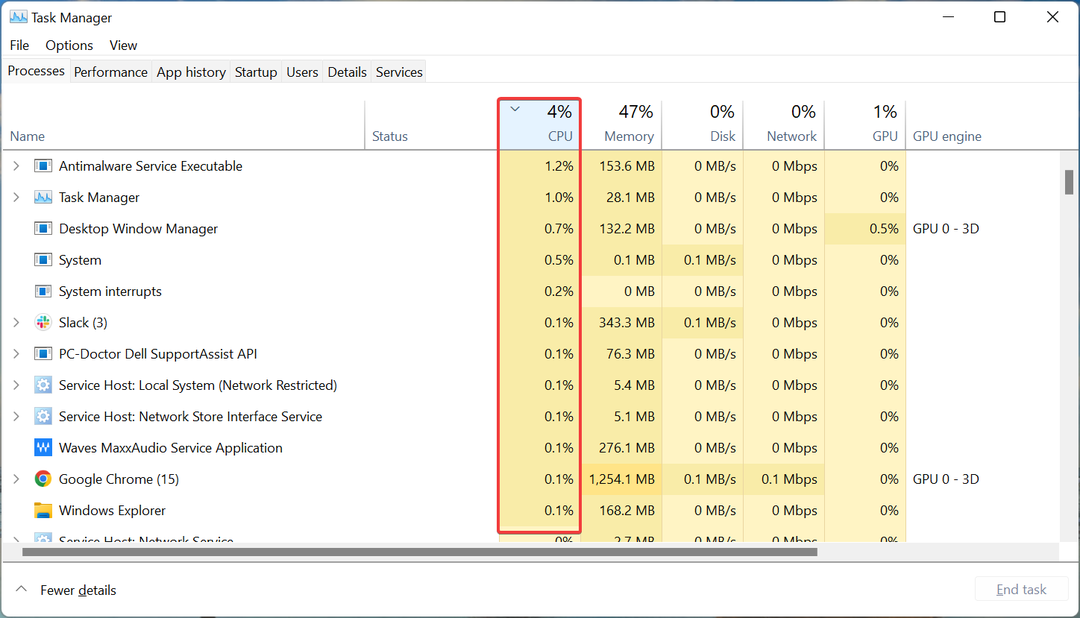
- Сада кликните десним тастером миша на некритичне апликације и изаберите Заврши задатак из контекстног менија.
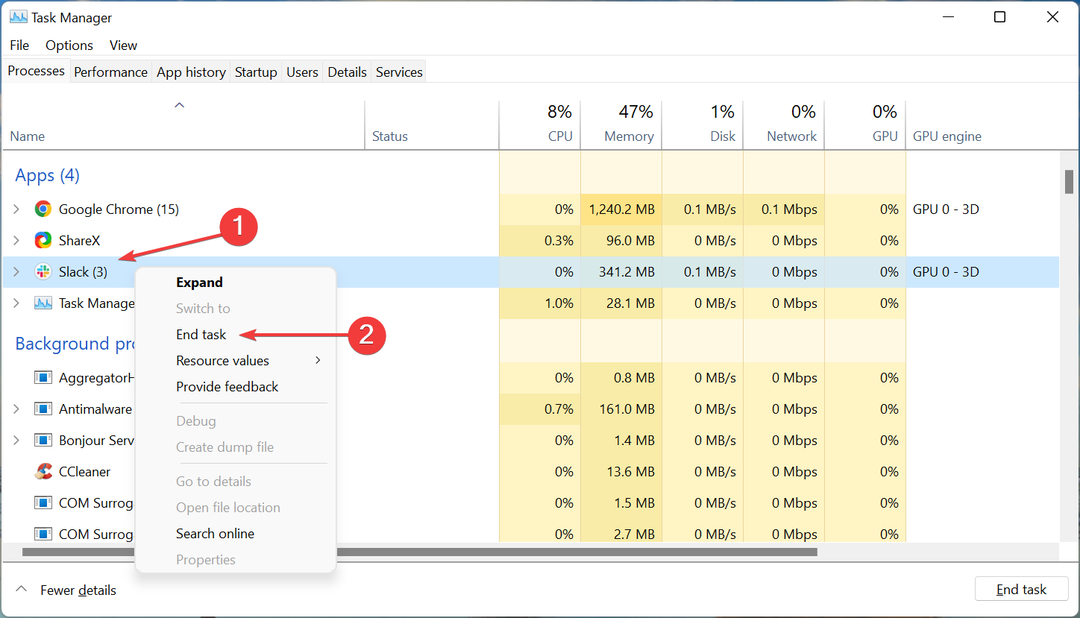
Када завршите, сачекајте неколико минута да се лаптоп охлади. Иако ова метода неће тачно елиминисати проблем прегревања Делл КСПС 17, она ће покренути систем и покренути га тако да можете да извршите друге методе.
- 3 начина да поправите грешку Не могу да решим реацт-роутер-дом
- Враћање ХП Рецовери Манагер-а није завршено: поправите га у 5 корака
- 3 потврђена метода за контролу брзине вентилатора Ацер лаптопа
- 4 решења за поправку системске резервисане партиције која није проблем са ССД-ом
- ХП Енви к360 тастатура и миш не раде [Поправљено]
3. Подесите Делл КСПС 17 на хибернацију уместо на спавање
- Притисните Виндовс + Р да покренете Трцати команду, унесите контролна табла у пољу за текст и кликните на У реду или ударио Ентер да га покрене.
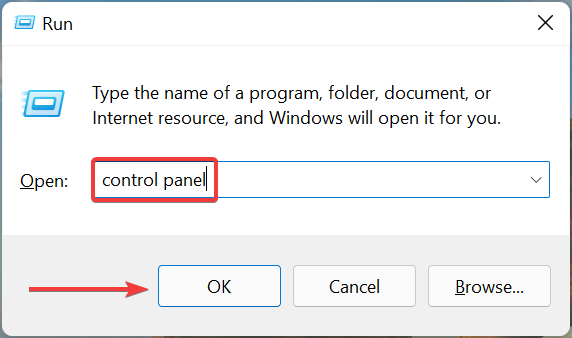
- Изаберите Систем и безбедност.

- Кликните на Промените шта тастери за напајање раде опција.
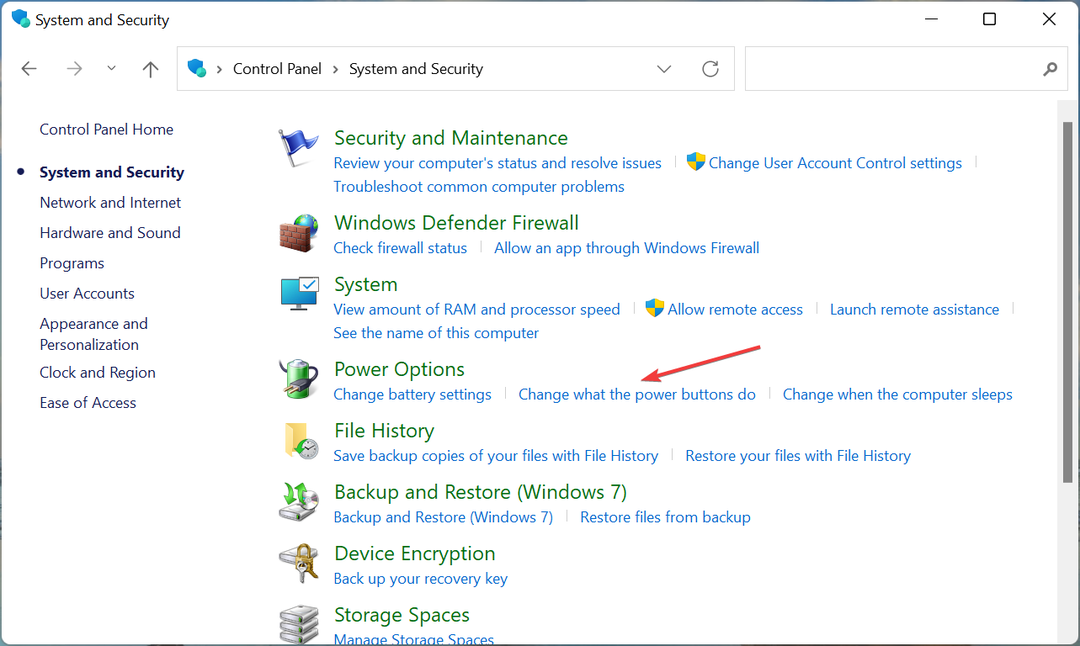
- Сада, обавезно бирајте Хибернација из падајућег менија за ситуације када се лаптоп загреје, а затим кликните на Сачувај промене на дну.
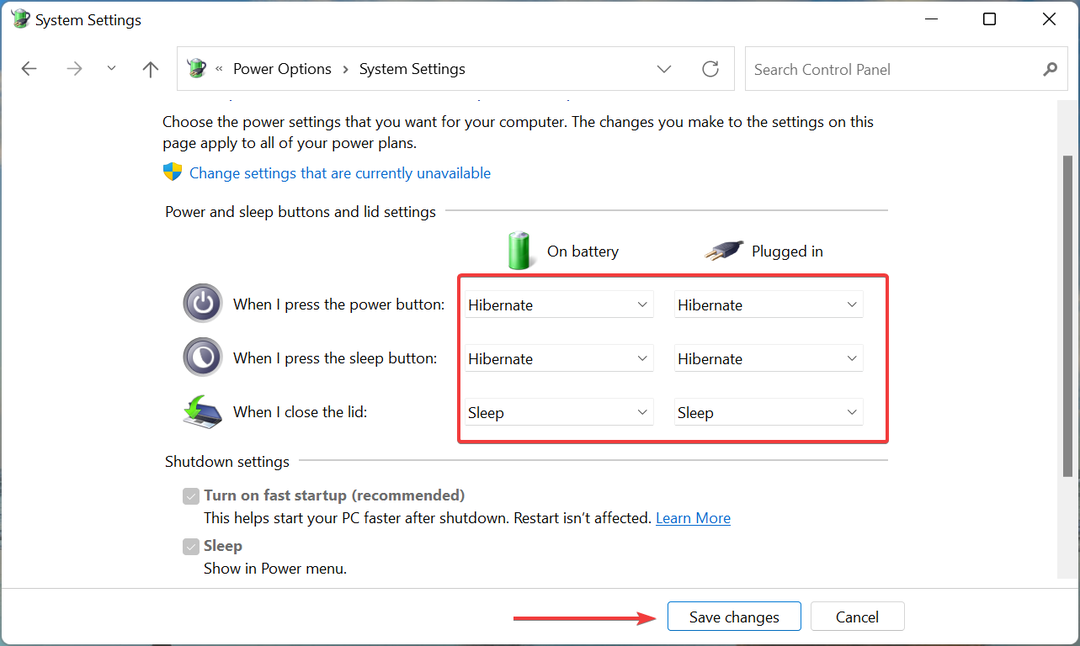
Хибернација и спавање, оба чувају датотеке на којима радите, али док их први чува на диску, други то чини у РАМ-у. Као резултат тога, такође је потребно нешто дуже да се Виндовс учита из хибернације у поређењу са стањем мировања.
Прелазак са режимом хибернације уместо режима спавања се показао ефикасним за решавање проблема прегревања Делл КСПС 17.
4. Купите подлогу за хлађење
Ако методе наведене овде нису функционисале, можете купити расхладну подлогу за свој Делл КСПС лаптоп. Подлога за хлађење омогућава правилан проток ваздуха и осигурава да температура лаптопа не пада.
Има их неколико ефикасни јастучићи за хлађење доступно на тржишту и можете купити један од ових.
Осим тога, можете контактирати корисничку подршку компаније Делл, позивом на наменски број за своју земљу или коришћењем других доступних канала.
Такође, сазнајте шта да радите ако Делл КСПС 17 лаптоп се замрзава пошто је неколико корисника пријавило да су наишли на проблем.
Реците нам која је поправка радила за вас у одељку за коментаре испод.
 Још увек имате проблема?Поправите их овим алатом:
Још увек имате проблема?Поправите их овим алатом:
- Преузмите овај алат за поправку рачунара оцењено одлично на ТрустПилот.цом (преузимање почиње на овој страници).
- Кликните Започни скенирање да бисте пронашли проблеме са Виндовс-ом који би могли да изазову проблеме са рачунаром.
- Кликните Поправи све да бисте решили проблеме са патентираним технологијама (Ексклузивни попуст за наше читаоце).
Ресторо је преузео 0 читаоци овог месеца.


